excel表格怎么自动排序123 excel表格怎么自动编号排序
更新时间:2023-04-22 07:51:28作者:huige
Excel表格是可以排序的,但是如果要一个一个的录入排序的话,是非常费时和麻烦的。其实我们可以用excel表格自动排序。经常用excel的朋友应该都已经知道了,不知道excel表格自动排序123的朋友应该和边肖一起来看看具体的操作教程。
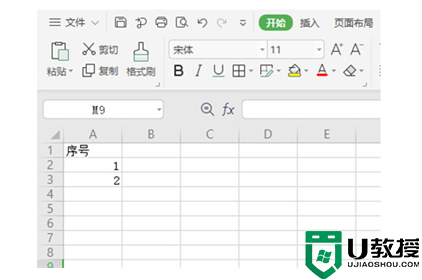
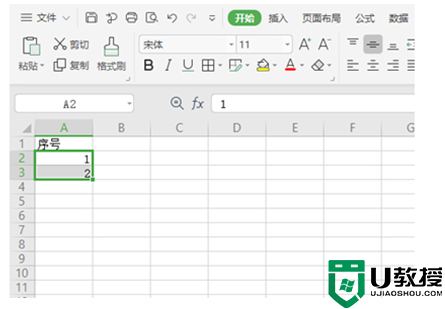
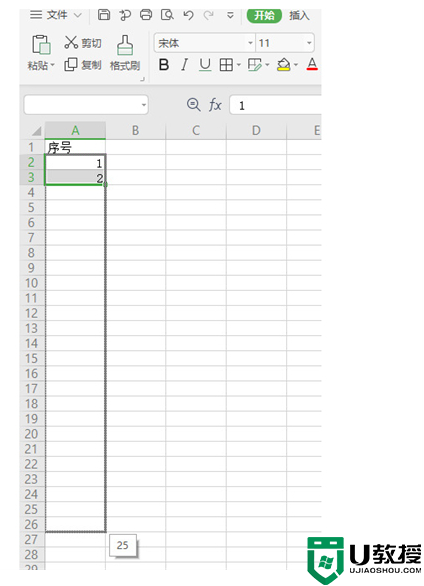
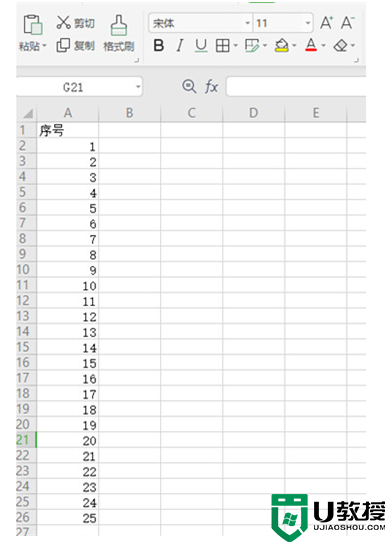
工具/原材料
系统版本:win10系统
品牌型号:联想天翼510S
如何对excel表格进行自动排序123
1.打开excel文档,找到要下拉排序的表格区间,在区间的第一个单元格中填入数字“1”,在第二个单元格中填入数字“2”。
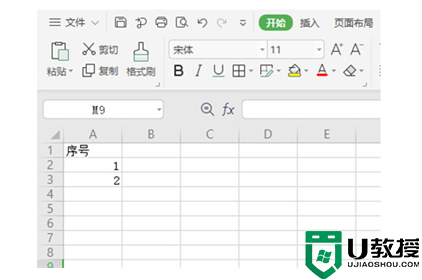
2.单击鼠标滑动,选择这两个单元格,然后松开鼠标。
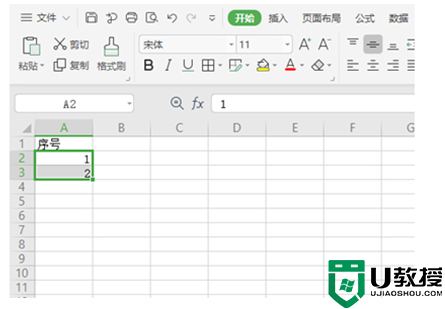
3.将鼠标滑动到选中框的右下角,会出现一个黑色的“+”图标。然后点击并按住鼠标下拉,选择要下拉排序的范围。
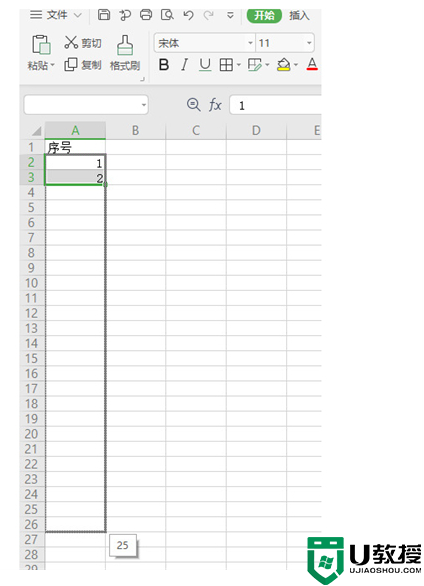
4.释放鼠标以获取下拉排序序列号。
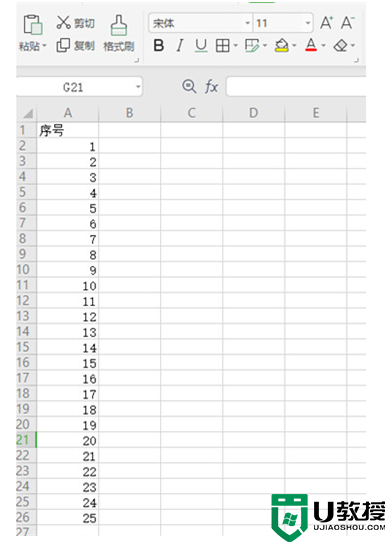
总结:
1.打开excel文档,找到要下拉排序的表格区间,在区间的第一个单元格中填入数字“1”,在第二个单元格中填入数字“2”。
2.单击鼠标滑动,选择这两个单元格,然后松开鼠标。
3.将鼠标滑动到选中框的右下角,会出现一个黑色的“+”图标。然后点击并按住鼠标下拉,选择要下拉排序的范围。
4.释放鼠标以获取下拉排序序列号。
excel表格怎么自动排序123 excel表格怎么自动编号排序相关教程
- excel表格怎么自动排序123 excel表格怎么自动编号排序
- 表格excel怎么排序名次 excel怎么一键快速自动排名
- excel表格怎么排序成自己想要的顺序 excel表格怎么排列顺序号从小到大
- 表格excel怎么排序名次 excel怎么一键快速自动排名
- 表格怎么排序名次1234 excel表格如何排序1234564
- word序号怎么自动填充排序出来 电脑word表格如何自动填充序号
- word序号怎么自动填充排序出来 电脑word表格如何自动填充序号
- word表格序号自动生成1234 word表格序号下拉递增怎么弄
- wps表格怎么排序?教你wps表格排序的方法
- Wps怎么按首字母排序?电脑Wps表格怎么按首字母排序教学
- 5.6.3737 官方版
- 5.6.3737 官方版
- Win7安装声卡驱动还是没有声音怎么办 Win7声卡驱动怎么卸载重装
- Win7如何取消非活动时以透明状态显示语言栏 Win7取消透明状态方法
- Windows11怎么下载安装PowerToys Windows11安装PowerToys方法教程
- 如何用腾讯电脑管家进行指定位置杀毒图解

